win11系统无法正常安装cad怎么办? Win11安装CAD错误中断解决办法
AutoCAD是一款绘图工具软件,有些用户在Win11系统上安装出现了错误,不知道怎么解决,这篇文章是本站给遇到这个问题的用户带来的Win11安装AutoCAD错误中断解决方法。

1、按键盘上的 Win徽标键 + R,打开运行;

2、运行窗口,输入regedit 命令,按确定或回车,可以打开注册表编辑器;

3、注册表编辑器窗口,依次展开到以下路径:计算机\HKEY_LOCAL_MACHINE\SOFTWARE\Microsoft\Windows\CurrentVersion\Policies\System

4、进入后,双击打开 EnableLUA 注册表;

5、编辑 DWORD (32 位)值窗口,将数值数据修改为0,再点击确定保存;

6、最后,只要重启电脑,就可以解决无法安装AutoCAD的问题了;

注意:如果曾经安装过AutoCAD,需要先卸载干净。
以上就是Win11安装AutoCAD错误中断无法正常安装的解决办法,希望大家喜欢,请继续关注脚本之家。
相关推荐:
win11怎么安装CAD2021? windows11安装cad的详细图文教程
相关文章
win10系统安装Autocad2011打开闪退的原因及解决办法 cad2011打开闪退问
最近总是有朋友问我win10系统安装了autocad2011打开后闪退这一问题,脚本之家小编在此就不一一回复大家了,通过整理本教程帮助大家解决win10系统安装Autocad2011打开闪退的2016-05-05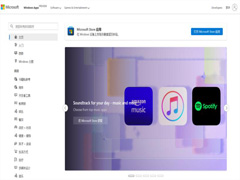
微软应用商店网页版大变:采用 Win11 风格,添加搜索栏,支持一键安装
微软应用商店网页版大变,本文为大家带来了详细介绍,感兴趣的朋友一起看看吧2022-03-03
微软为 Win11/10 全面推出 Xbox 应用更新,现在你可以自定义安装目录和
新版 Xbox 应用现已面向所有 Windows 10 和 Windows 11 用户全面推出。本文为大家带来了详细介绍,感兴趣的朋友一起看看吧2022-03-03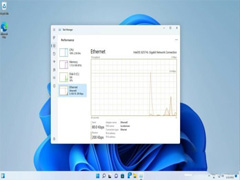 微软透露下一次更新将如何加速Win11系统,本文为大家带来了详细介绍,需要的朋友一起看看吧2022-02-28
微软透露下一次更新将如何加速Win11系统,本文为大家带来了详细介绍,需要的朋友一起看看吧2022-02-28 很多小伙伴不喜欢系统自带的字体,这时我们可以自己安装字体,那么大家知道我们安装的字体都在哪里吗?一起来看看2022-02-26
很多小伙伴不喜欢系统自带的字体,这时我们可以自己安装字体,那么大家知道我们安装的字体都在哪里吗?一起来看看2022-02-26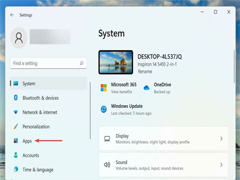
Win11如何安装Hello面部驱动程序?Win11Hello面部驱动程序安装步骤
Win11如何安装Hello面部驱动程序?本文就为大家带来了Win11Hello面部驱动程序安装步骤,需要的朋友赶紧看看吧2022-02-22
Win11官方安装检测指南来了:升级进程比Win10快一倍!
去年10月Windows 11开启推送以来,已经有越来越多的用户升级了新系统。据官方公众号消息,此次Windows 11的升级进程比此前的Windows 10升级快了一倍,下文为大家带来详细介2022-02-10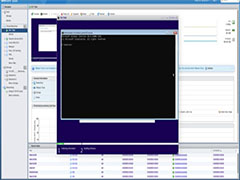 有网友反应虚拟机不支持 TPM,无法安装 Win11?本文就教大家一招解决此问题,需要的朋友一起看看吧2022-02-06
有网友反应虚拟机不支持 TPM,无法安装 Win11?本文就教大家一招解决此问题,需要的朋友一起看看吧2022-02-06 怎么使用安装助手升级到Windows 11?本文就为大家带来了安装助手升级到Win11教程,需要的朋友一起看看吧2022-01-23
怎么使用安装助手升级到Windows 11?本文就为大家带来了安装助手升级到Win11教程,需要的朋友一起看看吧2022-01-23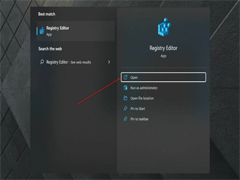 怎么在不受支持的处理器上安装Win11?本文就为大家带来了详细的在不受支持的处理器上安装Win11教程,需要的朋友一起看看吧2022-01-23
怎么在不受支持的处理器上安装Win11?本文就为大家带来了详细的在不受支持的处理器上安装Win11教程,需要的朋友一起看看吧2022-01-23


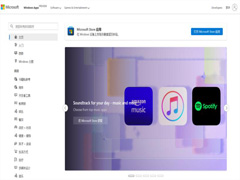

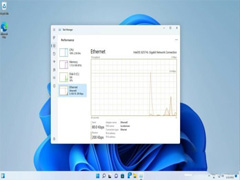

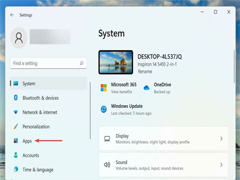

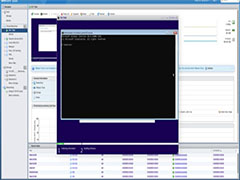

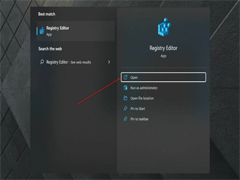
最新评论